TPM設定
若啟用了TPM設定並備份到USB記憶體上,則可以將加密機密資訊(如儲存在本機器中的密碼、用於SSL通訊的公開鍵值對和使用者憑證)的加密鍵值(TPM鍵值)儲存在TPM芯片中。這樣做可以防止洩漏本機器的重要資訊。此外,若TPM芯片出現故障,還可以透過恢復TPM鍵值恢復系統。
|
須知
|
|
啟用TPM設定之前,「系統管理員」必須檢查是否變更了「系統管理員識別碼」和「系統PIN」(「系統管理員設定」)的預設設定。若未變更「系統管理員識別碼」和「系統PIN」的預設設定,管理員以外的使用者可以執行備份並可能會獲得TPM備份鍵值。由於TPM鍵值只能備份一次,因此無法恢復TPM鍵值。
啟用TPM設定後立即將TPM鍵值備份到USB記憶體上。
為安全起見,TPM鍵值只能備份一次。請妥善存放儲存了備份資料的USB記憶體。此外,請記錄備份時設定的密碼並妥善存放。
TPM提供的安全性不保證完全保護資料和硬碟。請注意,對於因使用該模式所導致的任何故障或損失,Canon不承擔任何責任。
將USB記憶體水平插入USB連接埠。若傾斜地插入USB記憶體或USB記憶體類型不符合USB標準,則可能損壞USB連接埠。
備份或恢復資料時,請勿移除USB記憶體。否則可能損壞USB記憶體、USB連接埠或USB記憶體中的資料。另外若恢復資料時取出USB記憶體,可能損壞本機器。
要使用USB記憶體,按「設定/註冊」的[參數選擇]→[外部介面]→[USB設定]→<對外部USB裝置使用MEAP驅動程式>按[關閉]。
|
設定TPM
本節介紹如何啟用TPM設定。
1.
按  (設定/註冊)。
(設定/註冊)。
 (設定/註冊)。
(設定/註冊)。 2.
按[管理設定]→[資料管理]→[TPM設定]。
3.
按[是]。
|
注意
|
|
若啟用TPM設定,啟動本機器需要的時間可能較長。
|
備份TPM鍵值
若啟用TPM設定並且TPM芯片出現故障,則無法恢復機密資訊,因為每種類型的機密資訊都使用唯一的TPM鍵值加密。因此,啟用TPM設定時請立即備份。
備份時,請使用從市面上購買的USB記憶體。
1.
按  (設定/註冊)。
(設定/註冊)。
 (設定/註冊)。
(設定/註冊)。 2.
按[管理設定]→[資料管理]→[TPM設定]。
3.
按[備份TPM鍵值]。
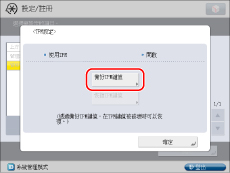
4.
按[密碼]。
5.
輸入密碼→按[確定]。
6.
在「確認」螢幕中,輸入相同的密碼以確認密碼→按[確定]→[確定]。
7.
連線USB記憶體至本機器→按[確定]。
若顯示錯誤螢幕,按螢幕上的說明操作並重新備份。
|
須知
|
|
備份前,確保連線至本機器的記憶介質允許寫入。
請勿連線任何其他記憶介質。
|
恢復TPM鍵值
若TPM芯片出現故障,可以使用以前備份的TPM鍵值資料將TPM鍵值恢復到新的TPM芯片上。有關TPM芯片故障的資訊,請與當地的授權Canon經銷商聯絡。
1.
按  (設定/註冊)。
(設定/註冊)。
 (設定/註冊)。
(設定/註冊)。 2.
按[管理設定]→[資料管理]→[TPM設定]。
3.
按[恢復TPM鍵值]。
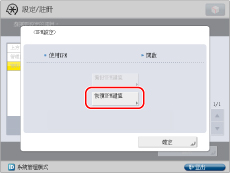
4.
按[密碼]。
5.
輸入備份時指定的密碼→按[確定]→[確定]。
6.
連線USB記憶體至本機器→按[確定]。
若顯示錯誤螢幕,按螢幕上的說明操作並重新備份。
|
須知
|
|
恢復前,確保將備份時使用的記憶介質連線至本機器。
請勿連線任何其他記憶介質。
|
7.
按[確定]→重新啟動系統。
|
須知
|
|
恢復TPM鍵值會恢復對因TPM芯片故障而無法存取的硬碟/SRAM的存取,但不恢復硬碟/SRAM本身。
若按照「初始化全部資料/設定」的步驟執行了初始化,會徹底刪除所有由TPM鍵值加密的資料,並且TPM設定會被禁用。
備份TPM鍵值時,建議使用可用空間為10 MB或以上的USB記憶體。
可以使用從市面上購買的USB記憶體。
FAT32檔案系統支援USB記憶體。
不支援以下USB記憶體和使用方式。
帶安全功能的USB記憶體或透過USB連線的記憶卡讀卡機
使用帶纜線延長線的USB記憶體
透過USB集線器使用USB記憶體
不符合USB標準的USB記憶體
根據所使用的USB記憶體,可能無法正確使用。
使用USB記憶體時,本機器無法進入「睡眠」模式。另外,忽略「自動睡眠每週定時器」設定。
在USB記憶體中備份或恢復資料時,無法存取本機器。
本機器中的資料加密後備份至USB記憶體。不能在電腦上管理或瀏覽備份的資料。
以下情況不能備份TPM鍵值:
USB記憶體寫保護
未連線USB記憶體
連線了多個USB記憶體
連線的USB記憶體中可用空間不足
本機器上不存在TPM鍵值
以下情況不能恢復TPM鍵值:
未連線USB記憶體
連線了多個USB記憶體
USB記憶體上不存在TPM鍵值
USB記憶體上的TPM鍵值不正確
|
|
注意
|
|
僅在重新啟動本機器(關閉主電源開關,然後再次開啟)後,設定才生效。有關重新啟動本機器(關閉主電源開關,然後再次開啟)的說明,請參閱「主電源鍵和省電鍵」。
|